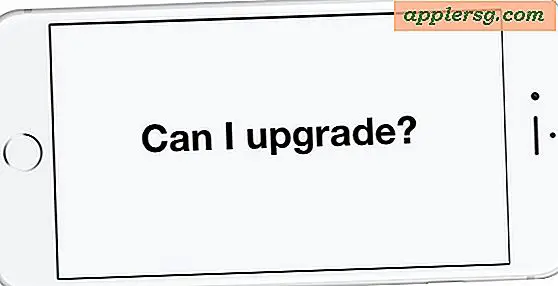Sådan oprettes en pc-skærm til en 3D-skærm (3 trin)
Vores øjne opfatter et 3D-billede gennem det, der kaldes parallaksbillede - hvert øje ser noget, der er let forskudt fra det andet øje. Vores hjerner fortolker det som dybde og skaber et tredimensionelt billede. Skærme, der ikke er designet til at vise to billeder, har brug for en særlig videodriver, der kan opdele videosignalet i to kanaler og tjene hver enkelt for dig. Uden at købe ny hardware kan du gøre en standard pc-skærm til en anaglyph 3D-skærm - det vil sige en, der bruger røde og blå billeder til at vise 3D. Du skal bruge anaglyph-briller for at se videoen i 3D.
Trin 1
Installer NVIDIA 3D Vision-driveren, hvis du har et kompatibelt NVIDIA-kort (se link i Ressourcer). Når driveren er installeret, skal du søge efter mappen NVIDIA Corporation, vælge "3D Vision" og "Enable 3D VISION Discover." En guide vises til at lede dig gennem resten af installationsprocessen. Når du er færdig, kan du se 3D-billeder gennem anaglyph-briller på din pc-skærm.
Trin 2
Installer iZ3D-driveren - en tredjeparts videodriver - hvis du vil bruge 3D på et ikke-NVIDIA-grafikkort eller på et NVIDIA-kort, der ikke understøtter NVIDIA 3D Vision-drivere (se link i Ressourcer). Når du installerer driveren, skal du sikre dig, at "Anaglyph Output" er valgt på listen over komponenter, der skal installeres. Start iZ3D-programmet, og tag dine anaglyph-briller på, når du vil bruge din computer i 3D. Du kan også aktivere eller deaktivere 3D-effekten ved hjælp af iZ3D-ikonet i din computers proceslinje.
Brug GMax 3D-softwaren som et alternativ til iZ3D (se link i Ressourcer). GMax er kinesisk software, og nogle af menuerne er ikke oversat til engelsk, selvom der er en engelsk brugervejledning. Installer GMax-kontrolpanelet, og start applikationen, når du er færdig. Træk genveje ind i den hvide boks i GMax-applikationen for at gøre det muligt for dem at køre i 3D-tilstand. Vælg "Anaglyph" i rullemenuen Output Type. Du kan justere dybden af 3D-effekten med Separator-skyderen. Flyt det til højre for at skabe mere dybde eller til venstre for at flade billedet. Vælg ikonet for det program, du vil køre, og klik på knappen "Kør" for at få vist applikationen i 3D.